怎么调试React源码?下面本篇文章带大家聊聊多种工具下的调试React源码的方法,介绍一下在贡献者、create-react-app、vite项目中如何debugger React的真实源码,希望对大家有所帮助!
clone React
将Reactclone到本地,并安装依赖.
git clone https://github.com/facebook/react.git
编译项目
如果只是通过简单的yarn build,并不会生成sourcemap, 这不是我们想要的,我们需要编译出现代编辑器所需的sourcemap进行映射到实际源码进行调试。
当前react项目并无法通过简单增加参数生成sourcemap,我们需要修改scripts/rollup/build.js下的部分配置 【推荐学习:vscode教程、编程教学】
①: 修改 sourcemap 为 true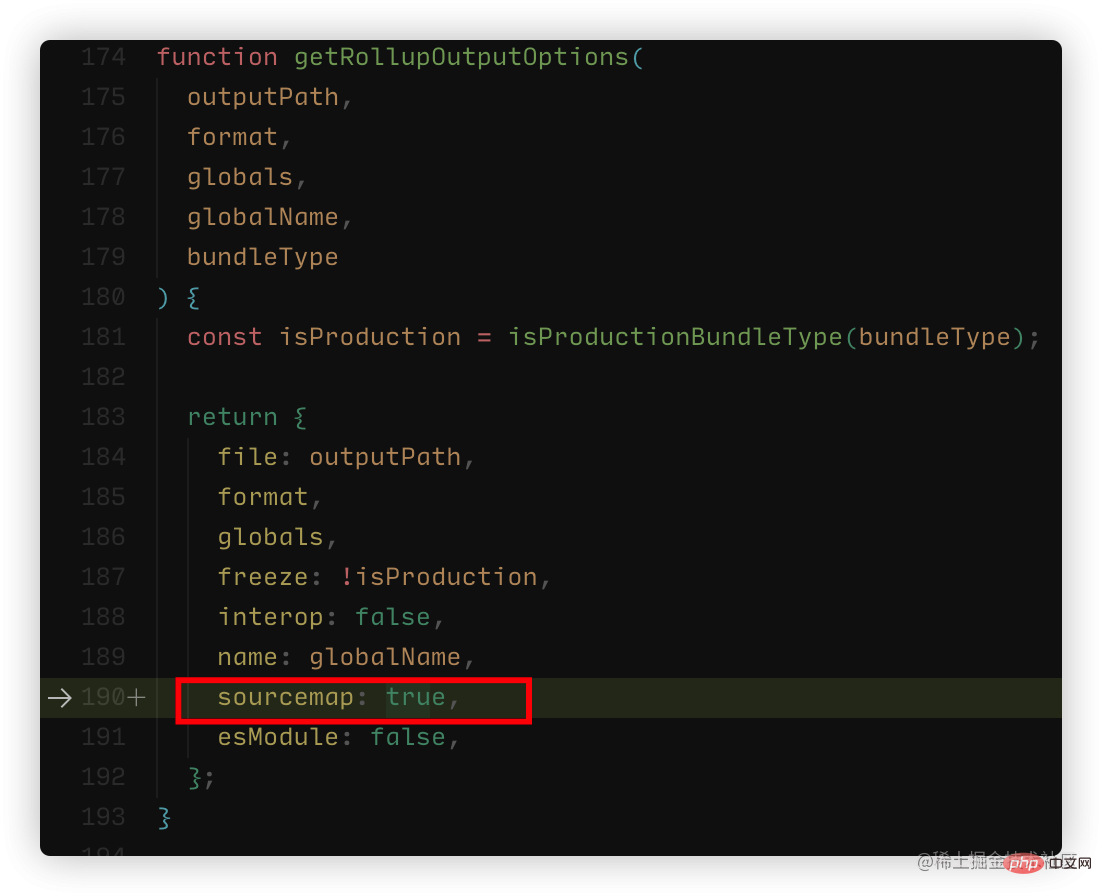 ②:注释部分无法生成sourcemap的插件
②:注释部分无法生成sourcemap的插件

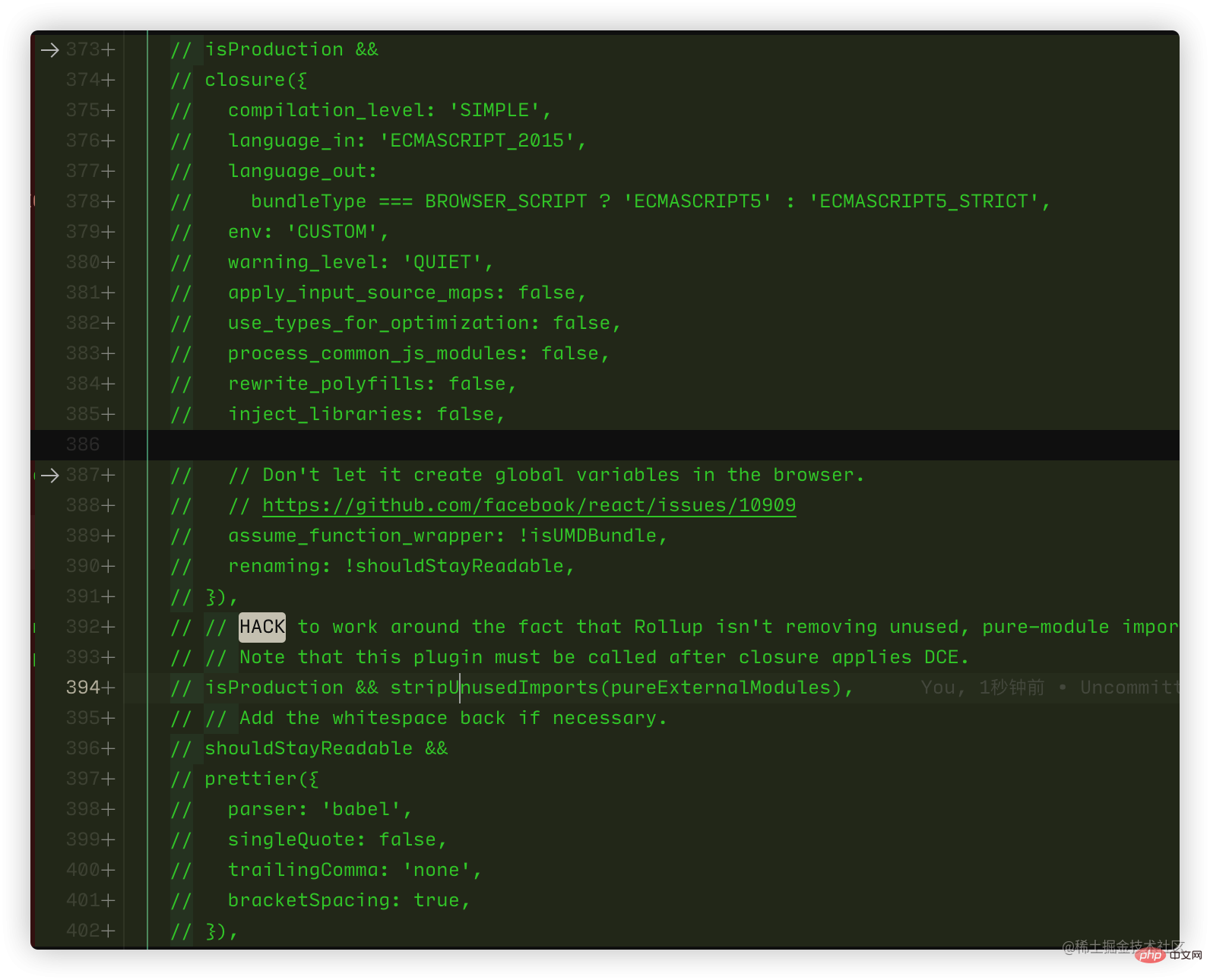
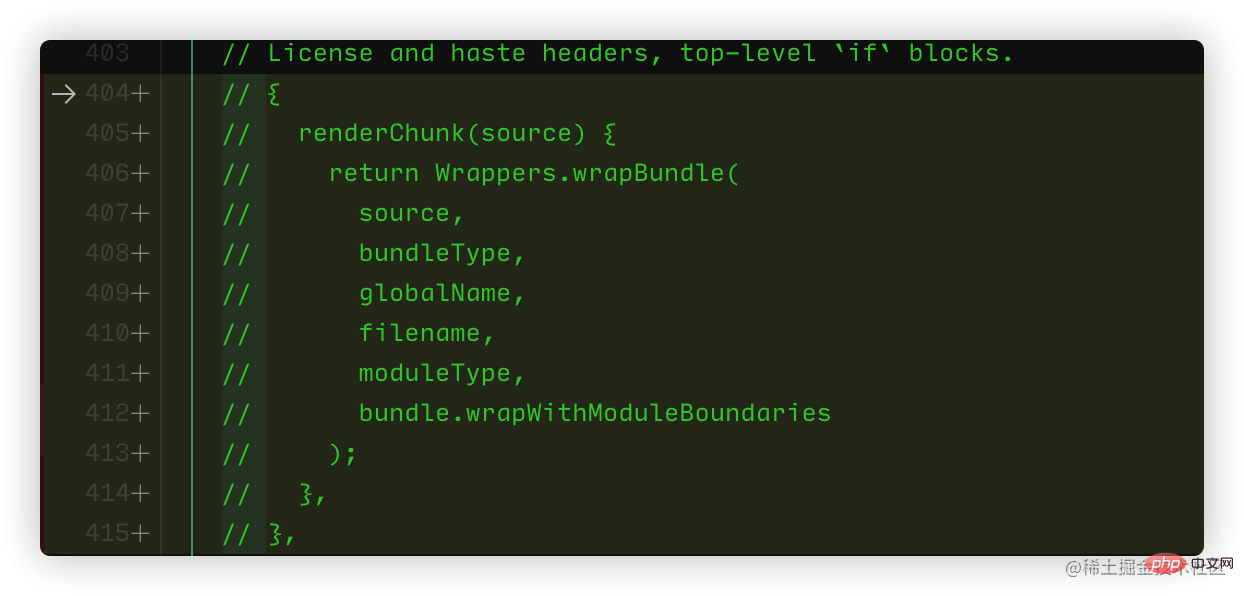 ok,看起来很多,但其实大致都连在一起(353-355, 387-415), 注释掉了几个插件,此时我们可以进行build了
ok,看起来很多,但其实大致都连在一起(353-355, 387-415), 注释掉了几个插件,此时我们可以进行build了
yarn build
注意: 如果build失败,提示你需要安装jdk,根据报错安装即可。
成功效果如下:
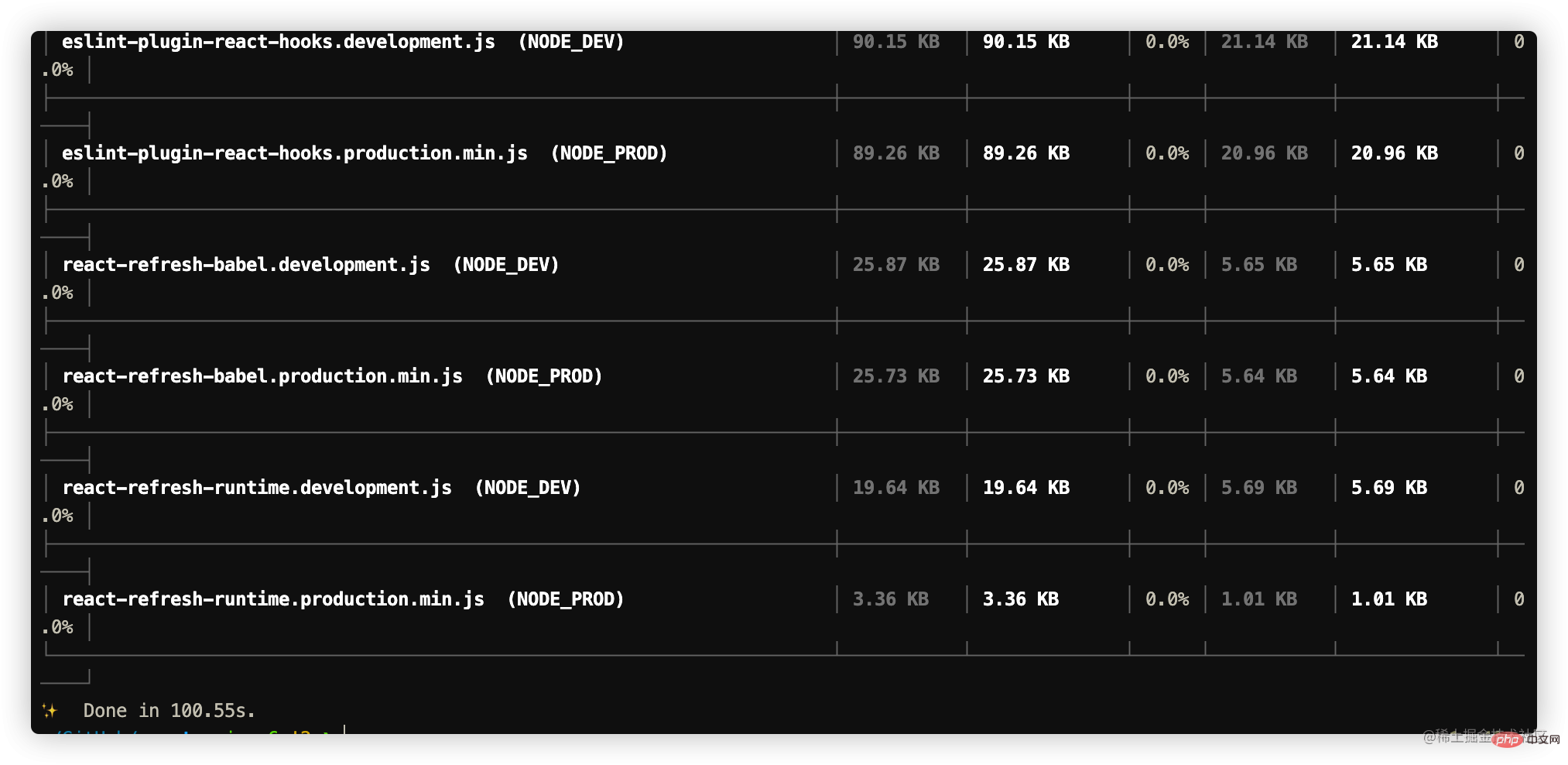
进行debugger
我们根据官方文档得知基础开发文件目录在 /fixtures/packaging/babel-standalone/dev.html中,于是我们根据该html先进行简单的debug配置。
vscode
1、创建一个launch.json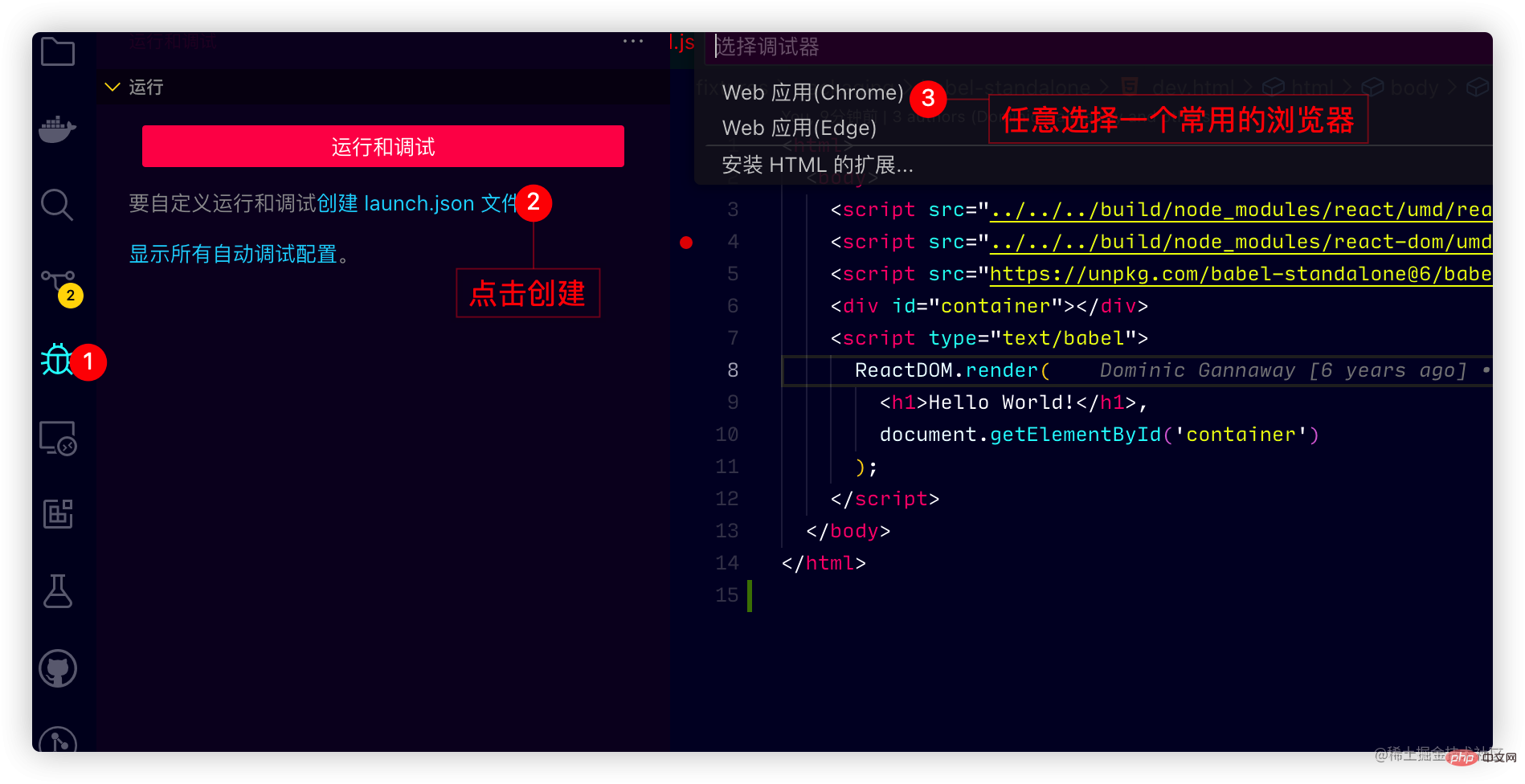
2、修改launch.json配置
{
// 使用 IntelliSense 了解相关属性。
// 悬停以查看现有属性的描述。
// 欲了解更多信息,请访问: https://go.microsoft.com/fwlink/?linkid=830387
"version": "0.2.0",
"configurations": [
{
"type": "chrome",
"request": "launch",
"name": "Open dev.html",
// 这里路径可能不一样 做统一调整 修改为如下
"file": "${workspaceFolder}/fixtures/packaging/babel-standalone/dev.html"
}
]
}
然后在源码打上断点,点击打开debug即可看到运行到源码成功.
注意:此时我们已经有了sourcemap,直接在
/packages/react-dom或者/packages/react会运行到代码打上断点
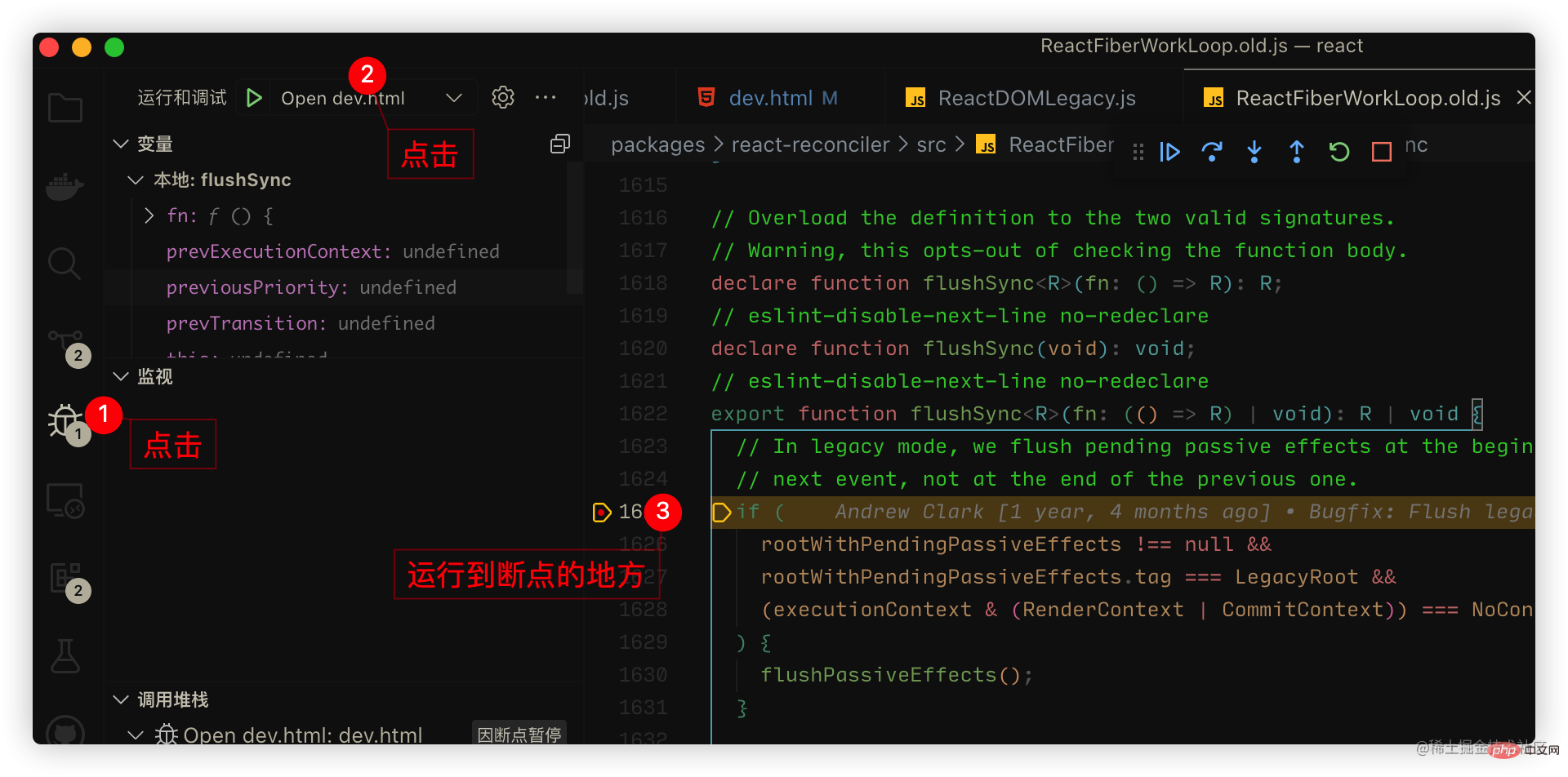
webstrom
webstrom的十分简单,在dev.html右键进行调试dev.html即可: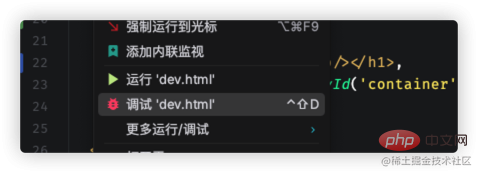
如上面的案例已经满足你的大部分的源码调试需求,并且我们也可以通过增加一些组件或者hook来进行调试:

如果你实在想在真实项目中进行源码阅读,可以继续往下阅读。
在create-react-app中debug
我们平时大多都基于create-react-app或者vite来运行项目,我们可以通过npm link来进行对源码的链接。
上面的案例适合react开发者使用并且已经满足你的小部分需求,但是我们平时大多都基于create-react-app或者vite来运行项目,我们可以通过npm link来链接一下即可。
①: 创建一个create-react-app项目
②: 在React项目中将 react,react-dom链接到全局.
注意: 需要根据你实际当前处于的位置去执行,总而言之就是到
build/node_modules/react和build/node_modules/react-dom分别执行npm link就行啦.
cd build/node_modules/react && npm link
如下就成功了一个: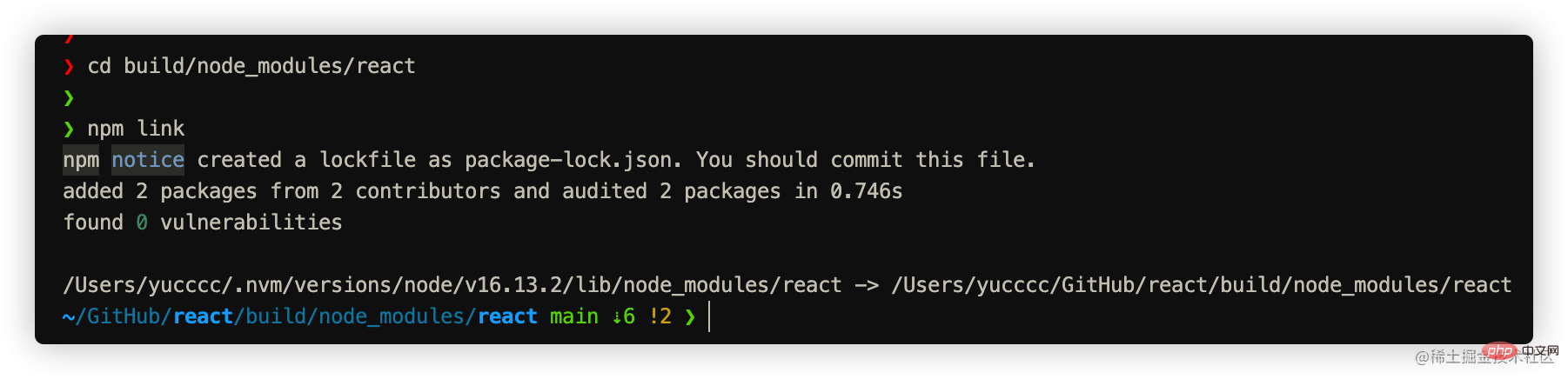
再把react-dom也link吧.
cd .. && cd react-dom && npm link
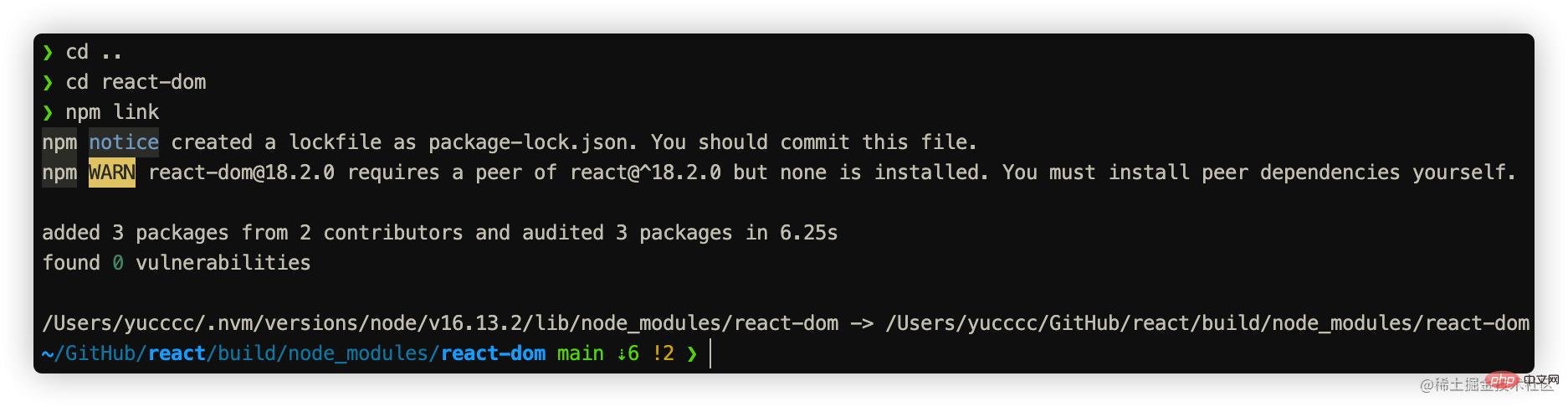
③: 在create-react-app的项目中link react与react-dom
npm link react react-dom
大功小成,接下来开始正式的debugger.
vscode如何debugger
官方已经给出部分文档, 参考文档: 文档
- 先启动项目
yarn start - 增加launch.json配置: 文档
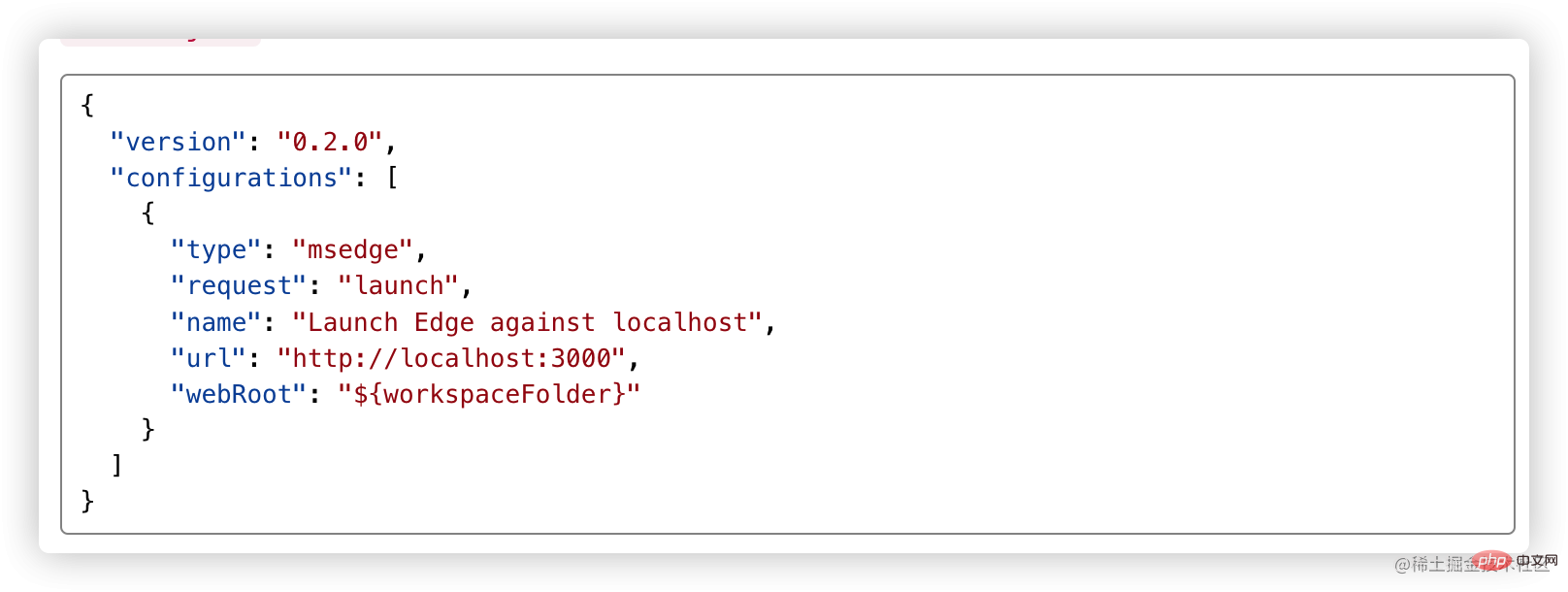
注意:
1、如果你项目端口进行了修改,需要把上方的端口也做修改.
2、官方提供的是edge浏览器,如果你想改谷歌浏览器只需要把type修改为chrome
笔者的配置如下:
{
"version": "0.2.0",
"configurations": [
{
"type": "chrome",
"request": "launch",
"name": "调试creat-react-app源码",
"url": "http://localhost:3000",
"webRoot": "${workspaceFolder}"
}
]
}
- 找个位置打上断点进行调试
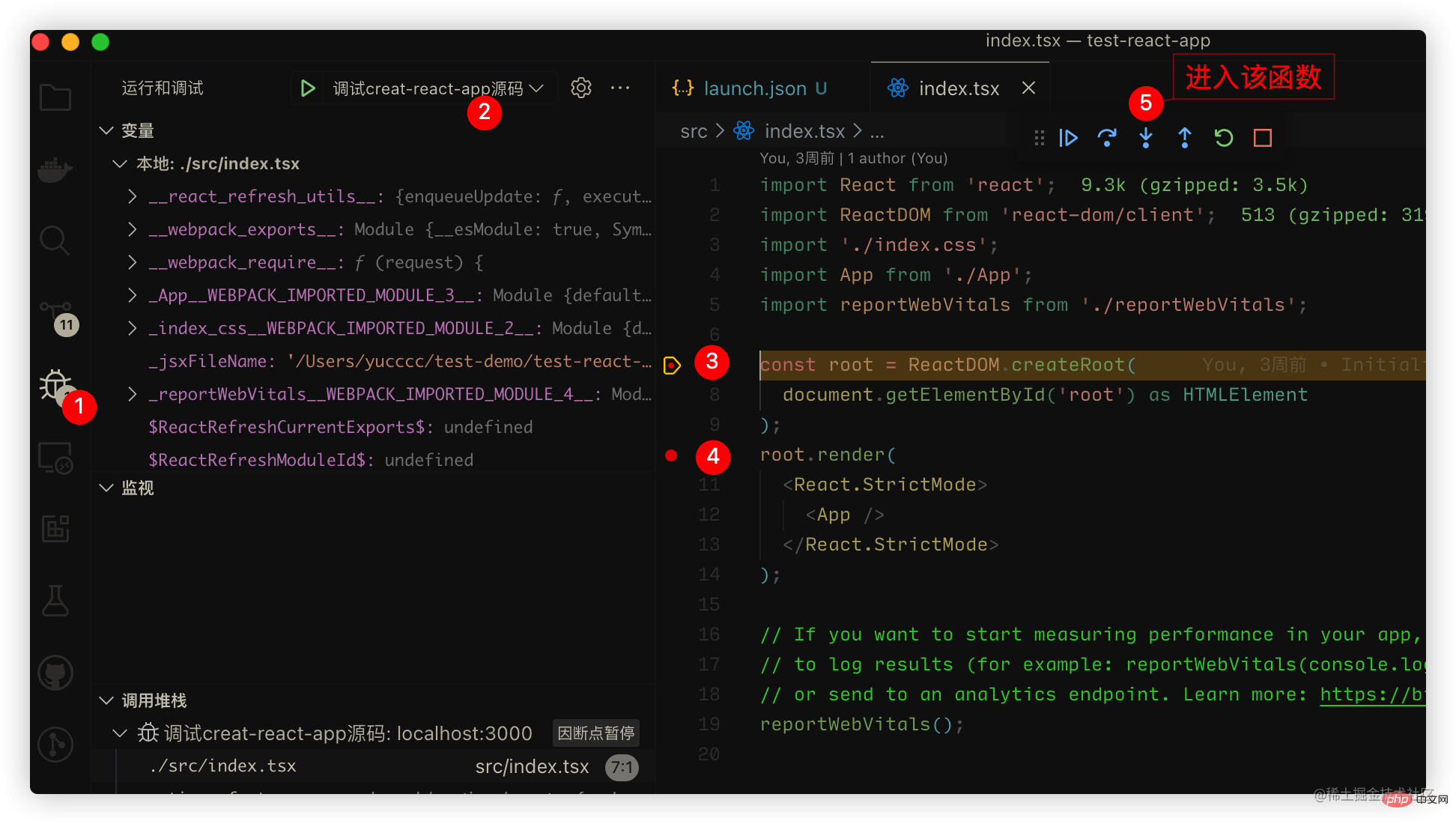 ③、④为我打上断点的位置,点击 ⑤ 即可看到进入源码啦(可能要多点几下)
③、④为我打上断点的位置,点击 ⑤ 即可看到进入源码啦(可能要多点几下)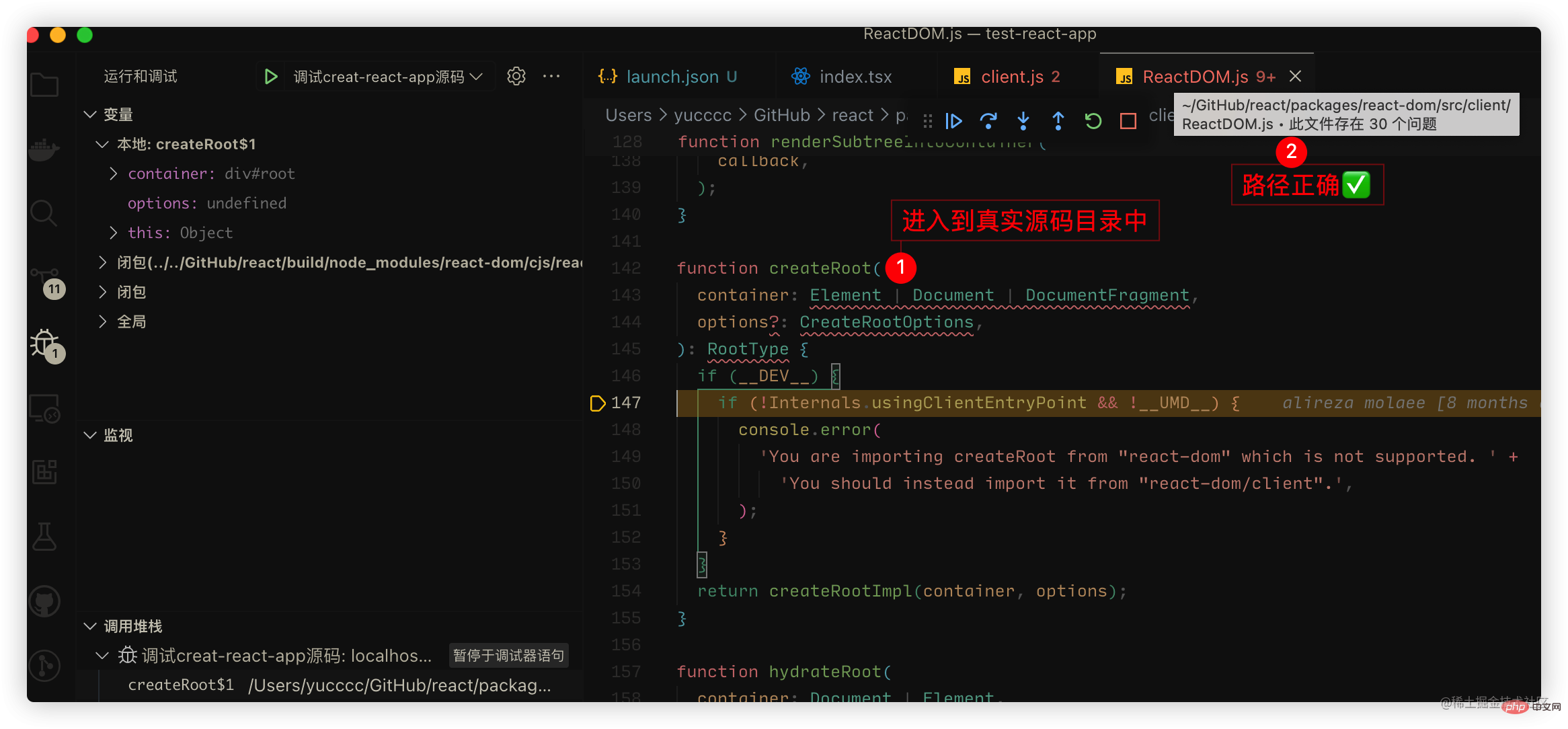
至此:我们已经大功告成,可以进行源码调试。
webstrom如何debugger
webstorm就显得十分简单,参考官方文档: 文档
- 打上断点
- 启动项目 yarn start
- 使用按键打开调试面板, 文档
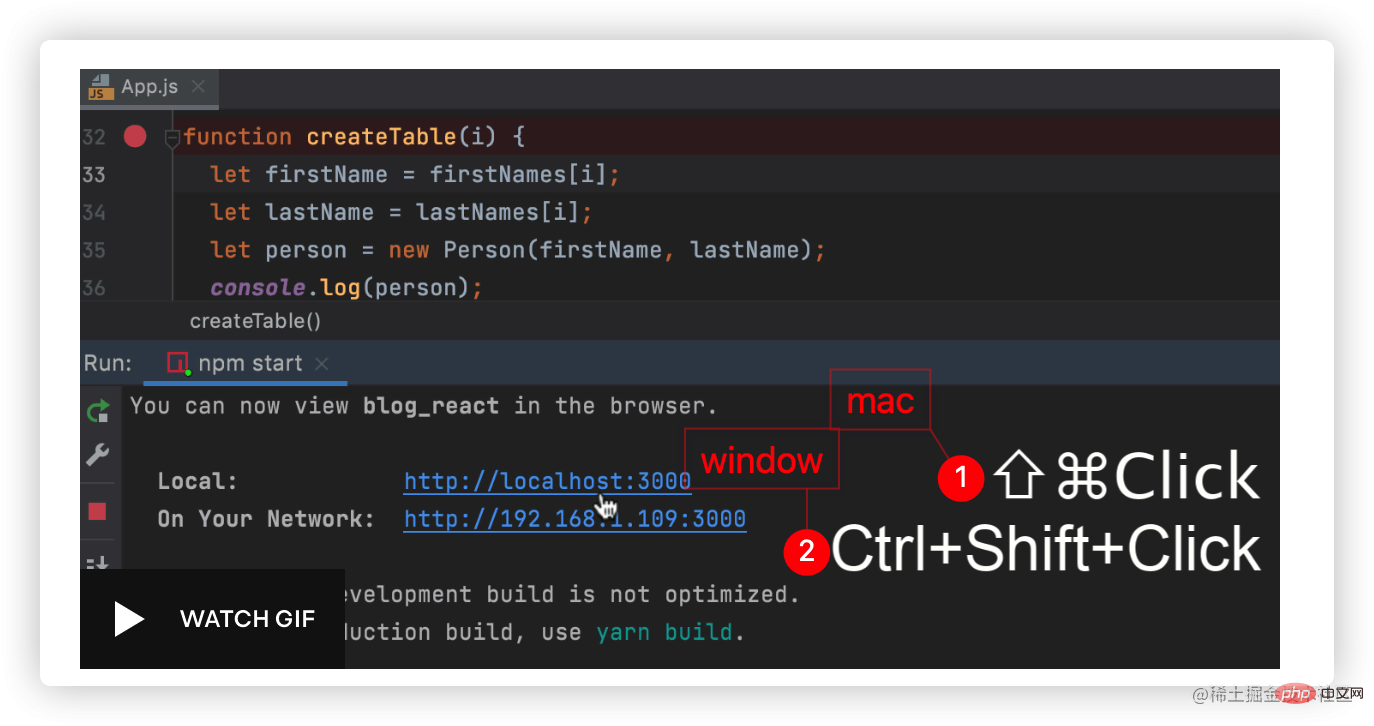
调试React vite项目
和上方一致,也是通过link
总结:
调试源码的逻辑核心在于sourcemap,但是我们不难发现其中存在一些问题:
1、当前我们跨项目进行调试(源码在react项目中,我们的项目在另外一个文件中),导致类型管理出现问题, 这是基于开发项目的定义管理,不同编辑器表现不同.
- vscode
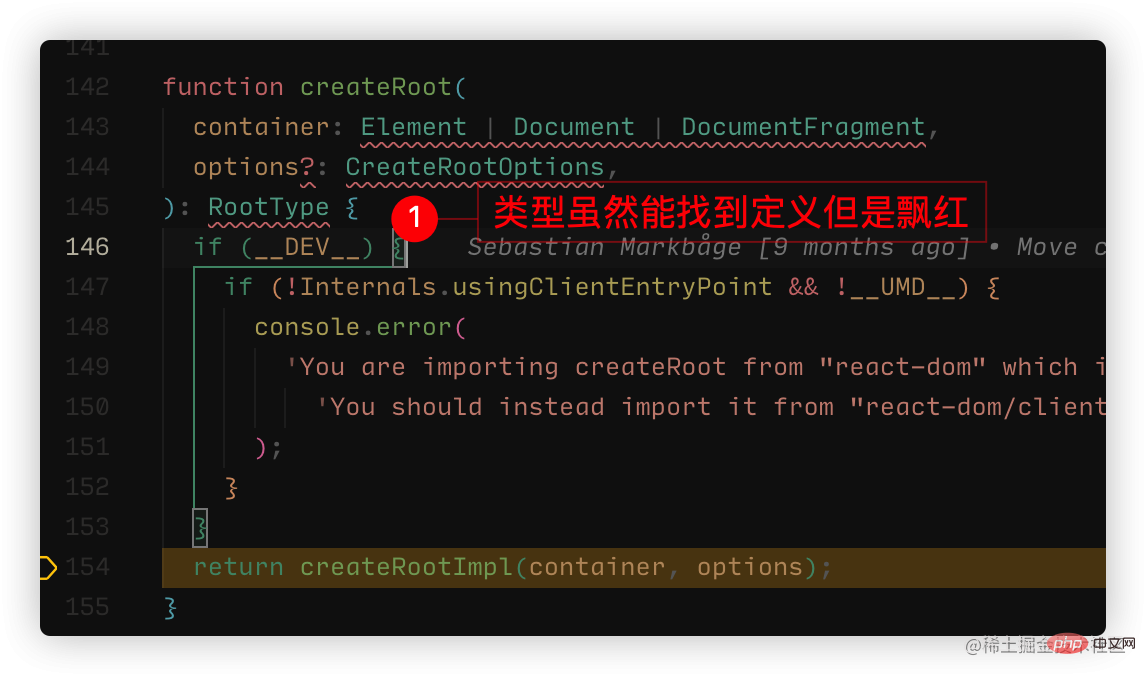 这是因为vscode默认解析ts的,但是不会默认识别flow的语法,所以这种的代码会解析成ts语法,就会报错,我们在项目增加
这是因为vscode默认解析ts的,但是不会默认识别flow的语法,所以这种的代码会解析成ts语法,就会报错,我们在项目增加 .vscode/settings.json增加配置:
{
"javascript.validate.enable": false
}
即表现正常,不再报错: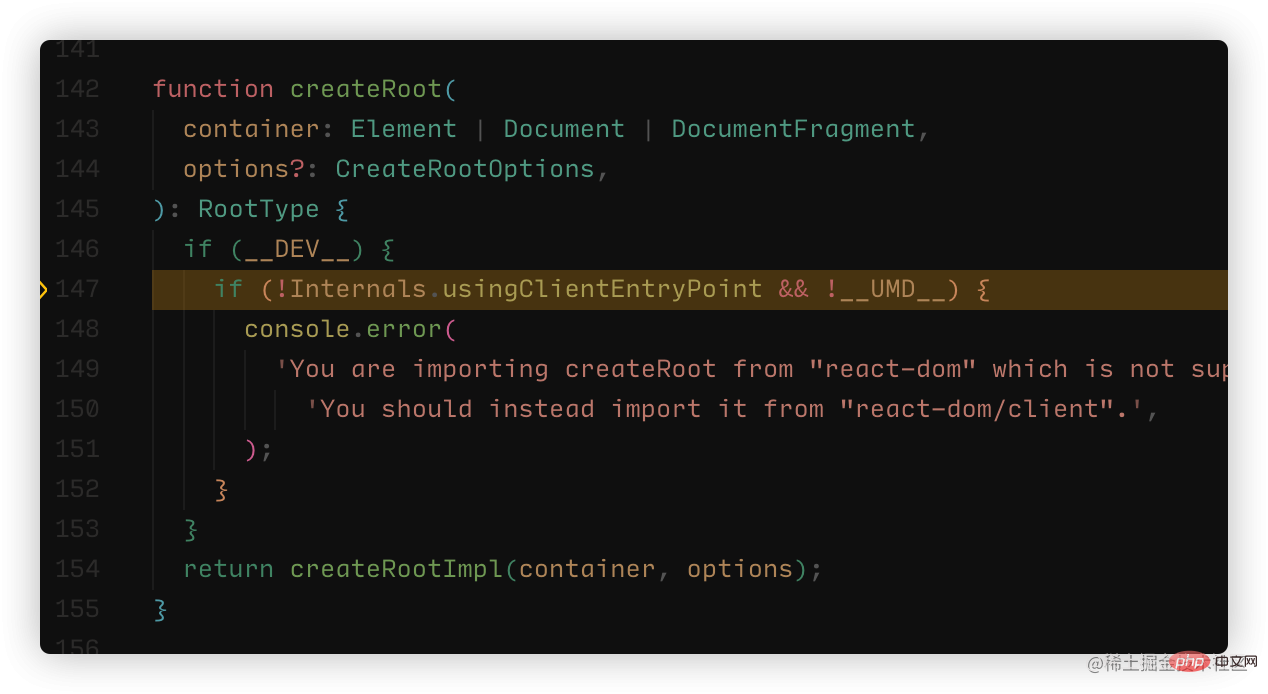
- webstorm
webstrom则是无法找到定义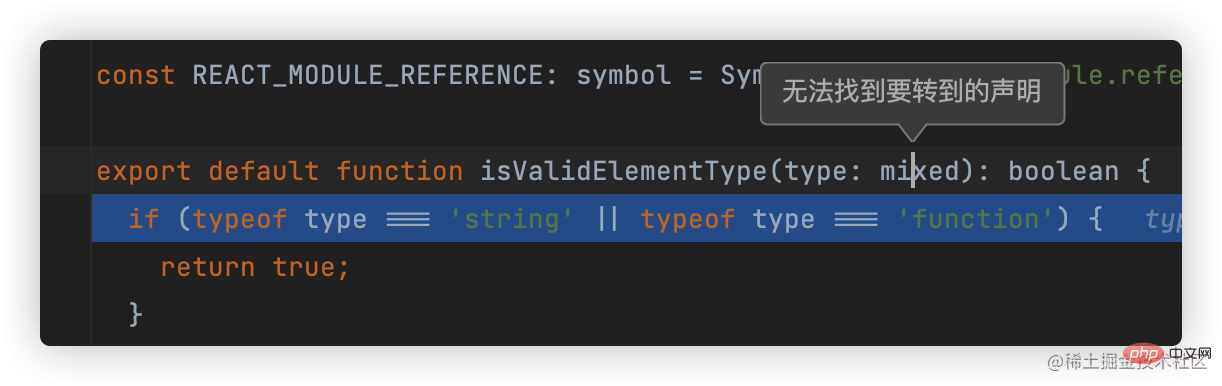
更多关于VSCode的相关知识,请访问:vscode基础教程!
原文来自:www.php.cn

















































暂无评论内容